In dit artikel wordt uitgelegd hoe je dashboardfilters maakt met behulp van de verschillende filteropties.

In dit topic komt het volgende aan bod:
- een dashboardfilter maakt
- een lijstfilter maakt
- een tekstfilter maakt
- een numerieke waardefilter maakt
- een Top / Bottom Ranking-filter maakt
- een tijdfilter maakt
- gebruik maakt van wildcards
Een dashboardfilter maken
Om een dashboardfilter te maken:
-
Klik op Uw dashboard filteren in het rechterpaneel van het dashboard (als dit je eerste filter is), of + als je nog een filter wilt toevoegen. Het dialoogvenster Filter toevoegen wordt weergegeven.
-
(Optioneel) Als je meerdere gegevensbronnen hebt, selecteer je de gegevensbron met de velden die je wilt filteren. Filters toegepast op velden van één gegevensbron hebben geen invloed op velden uit een andere gegevensbron, zelfs niet in hetzelfde dashboard.
-
Selecteer het veld om te filteren. Het filter opent zich in een pop-up/apart venster
-
Selecteer het type filter in het linkerpaneel, zoals Lijst , Criteria , Kalender of Rangorde . De opties in dit venster kunnen variëren afhankelijk van het geselecteerde veldtype (Datum, Numeriek of Alfanumeriek).
-
Selecteer de data in het rechterdeel om een van de volgende typen filters te maken:
- Een inclusie- / uitsluitingsfilter maken
- Een tekst / numeriek / datumfilter maken
- Een filter voor de hoogste / laagste positie maken
- Een kalenderfilter maken Deze worden hieronder toegelicht.
-
Klik op de knop Ster Favoriet om dit filter op te slaan. Je kunt jouw filter met ster een unieke naam geven door in het tekstveld te klikken en de opgegeven naam te bewerken. Dit is handig wanneer je snel een nieuw filter (met hetzelfde veldtype) moet toevoegen of een filter moet bijwerken om de unieke parameters weer te geven die je in jouw filter met een ster hebt gedefinieerd. Let op: jouw favoriete filters zijn zichtbaar voor gedeelde gebruikers.
-
Klik op OK om de gegevens in het Dashboard te filteren en om dit filter toe te voegen aan het FILTER-paneel aan de rechterkant van het Dashboard. Nadat een filter is toegevoegd aan het dashboard, blijft het getoond in het FILTER-paneel van het dashboard. Alle wijzigingen die je in het filter aanbrengt, worden onmiddellijk weergegeven in het Dashboard. Tip: je kunt de filters in het deelvenster Filters anders rangschikken door een filter boven of onder een ander filter te slepen.
Een opname- / uitsluitingsfilter maken (lijstfilter)
Met dit type filter kun je bepalen of geselecteerde veldwaarden worden opgenomen of uitgesloten.
Om een lijstfilter te definiëren:
-
Volg stap 1 – 3 van Dashboardfilters maken .
-
Selecteer de optie Lijst in het linkerdeelvenster.
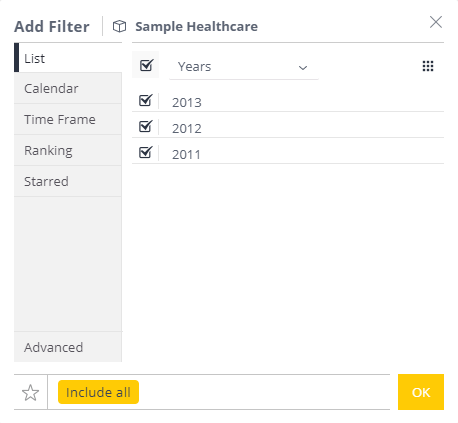
-
Vink aan/uit de waarden die moeten worden opgenomen / uitgesloten in het Dashboard.
-
Klik op OK om de gegevens in het dashboard te filteren en voeg een lijstfilter toe aan het filterpaneel van het dashboard.
Selecteren van een enkele selectie of multi-selectie
Standaard zijn lijstfilters ingesteld op meerkeuze. Als je wilt schakelen tussen enkele en meervoudige selectie, klik je op de knop in de rechterbovenhoek van het lijstfilter:
Multi-selectie:
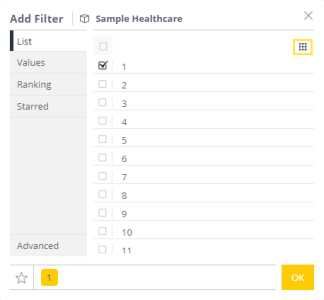
Enkele selectie:
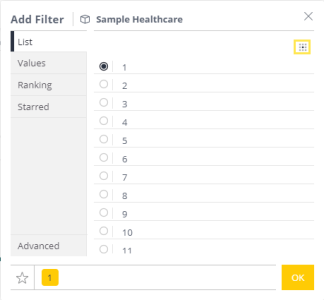
Een tekstfilter maken
Met dit type filter kun je filteren op basis van tekstvergelijking. Bijv. toon alle episodes met Dementie in de naam
Om een tekstfilter te definiëren:
-
Selecteer het tabblad Tekst.
-
Volg stap 1 – 3 van Dashboardfilters maken . Selecteer een tekstveld.
-
Selecteer het criteriatype, bijvoorbeeld Begint met of Bevat…
-
Voer de waarde in waarop gefilterd moet worden.
-
Als je aanvullende voorwaarden wilt, klik je simpelweg op + voorwaarde toevoegen . Selecteer EN of OF om te definiëren hoe de filters worden gecombineerd.
Een numeriek waarde filter maken
Met dit type filter kun je jouw dashboards beperken tot specifieke bereiken. Bijvoorbeeld:
Toon alleen aantallen boven 100.
Om een numeriek filter te definiëren:
- Selecteer het tabblad Waarden .
- Volg stap 1 – 3 van Dashboardfilters maken .
- Selecteer het criteriatype, bijvoorbeeld Gelijk aan of Groter dan.
- Voer de waarde in waarop gefilterd moet worden.
Een filter voor de hoogste / laagste positie maken
Met dit type filter kun je selecteren of alleen de velden met de hoogste / laagste positie worden opgenomen.
Om een rankingfilter te definiëren:
-
Volg stap 1 – 3 van Dashboardfilters maken .
-
Selecteer het tabblad Rangorde filter.
-
Selecteer Boven of onder en het aantal items dat u wilt opnemen.
-
In de door het veld, selecteer een veld waarop je de velden te rangschikken. Er wordt een lijst weergegeven met de velden die overeenkomen met deze definities, zodat je kunt controleren of de resultaten zijn zoals je verwacht.
Klik op OK om de gegevens in het Dashboard te filteren en een rankingfilter toe te voegen aan het FILTER-paneel van het Dashboard.
Een tijdfilter maken
Er zijn twee soorten tijdfilteropties, kalender- en dynamische tijdfilters:
Kalender filter
Met dit filter kun je aangepaste datumbereiken selecteren in een kalender.
Om een kalenderfilter te definiëren:
- Volg stap 1 – 3 van Dashboardfilters maken . (Selecteer een datumveld)
- Selecteer het tabblad Kalenderfilter .
- Gebruik het snelmenu om naar een bepaald tijdstip te springen.
- Selecteer een datumbereik op een van de volgende manieren:
- Klik op een start- en einddatum.
- Typ de datums in of gebruik een snelkoppeling zoals Vroegste datum of Vandaag. Let op: Vroegste datum en laatste datum verwijzen naar de vroegste en laatste data in de dataset.
Opmerking : in tegenstelling tot andere filters die je definieert, kunnen kijkers het type datumfilter wijzigen, waardoor ze meer flexibiliteit krijgen voor het bekijken van datum bereiken. Bijvoorbeeld van tijdframe naar agenda, enz.
Dynamische tijdfilter
Met dit filter kun je dashboards filteren door dynamische tijdkaders vooraf in te stellen, zoals ‘Laatste jaar’, ‘Laatste 2 jaar’, ‘2 jaar geleden’, enz.
Om een dynamisch tijdfilter te definiëren:
- Volg stap 1 – 3 van Dashboardfilters maken . (Selecteer een datumveld)
- Selecteer de Tijd tabblad.
- Gebruik de kalender om een datumbereik te selecteren om op te filteren. Gebruik de linker kalender om de startdatum van het bereik te selecteren en de rechter kalender om de einddatum te selecteren.
- Klik op OK om de gegevens in het Dashboard te filteren en een datafilter toe te voegen aan het paneel Filter van het Dashboard.